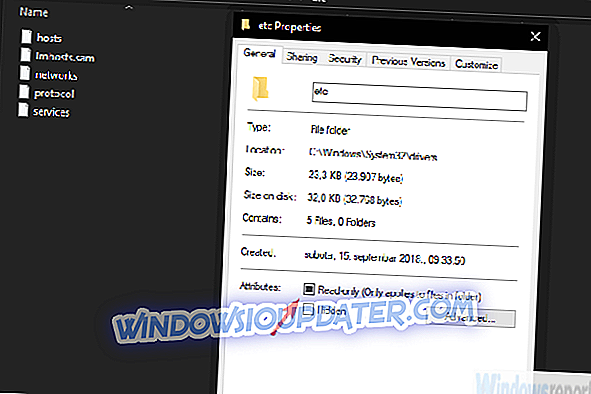Uma das principais soluções de software para edição de vídeo e criação de apresentações é o Camtasia Studio by TechSmith. Você sempre pode experimentá-lo gratuitamente por 30 dias. No entanto, após o término do período de teste, é provável que você queira ativar sua cópia do Camtasia.
Isso aparentemente não foi possível para alguns usuários. Eles foram atendidos pelo erro, pois o Camtasia Studio não pôde se conectar ao servidor de ativação. Temos duas soluções para o problema em questão, então experimente e nos diga se você conseguiu.
O que fazer se o Camtasia Studio não puder se conectar ao servidor de ativação
- Verifique a rede
- Ativar o Camtasia manualmente
Solução 1 - Verifique a rede
O processo de ativação requer uma conexão estável para funcionar. Seu PC precisa estar conectado à internet para que você possa acessar o servidor de ativação com sucesso. Agora, na maioria das vezes, isso dificilmente é o motivo do erro na mão. No entanto, sugerimos que você verifique novamente sua rede antes de passar para a segunda etapa.
Se você está certo de que sua rede está funcionando como deveria, vá para a solução que certamente deve resolver o problema.
Solução 2 - Ativar o Camtasia manualmente
Os bons funcionários do suporte da TechSmith estão cientes desse problema e forneceram a solução. Por algum motivo, os arquivos host armazenados localmente são modificados e, portanto, o software não consegue acessar o servidor de ativação.
Felizmente, existe uma solução que, com algum esforço, permitirá ativar o Camtasia Studio com a chave de licença pré-adquirida.
Você precisará da permissão administrativa para executar as etapas abaixo.
Veja o que você precisa fazer:
- Navegue para C: WindowsSystem32driversetc .
- Abra a pasta “ etc ”, clique com o botão direito do mouse no arquivo “ hosts ” e abra Propriedades .
- Na guia Geral, desmarque a caixa Somente leitura .
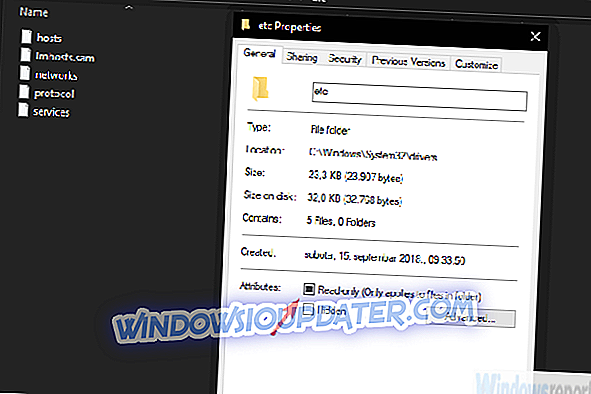
- Feche o Camtasia Studio.
- Baixe este arquivo ZIP e salve-o no seu PC.
- Extraia o conteúdo do arquivo ZIP.
- Clique com o botão direito do mouse no arquivo CamtasiaUtl.exe e execute-o como administrador.
- Aguarde algum tempo e inicie o Camtasia Studio novamente.
- Digite sua chave de licença e você está pronto para ir.
Com isso dito, podemos concluir este artigo. Caso tenha algumas dúvidas ou sugestões, publique-as abaixo. Além disso, se o problema persistir, não se esqueça de enviar seu tíquete para o Suporte da TechSmith.